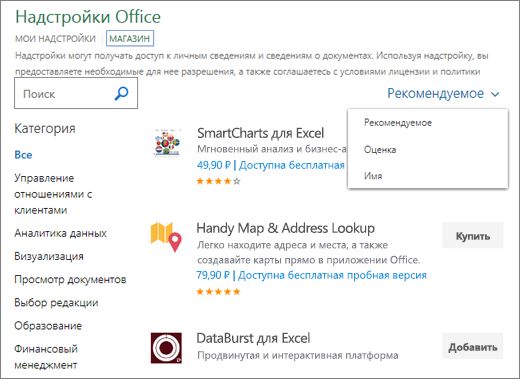Вы создаете лист Excel для отслеживания ипотечных выплат или бюджета и хотели бы прямо на него добавить надстройку Office? Здесь вы узнаете, как это сделать.
-
Выберите Главная > надстройки.
-
Вы можете напрямую установить надстройки на этой странице или выбрать Дополнительные надстройки для изучения.
-
В поле Надстройки Office выберите вкладку Магазин .
-
Найдите нужную надстройку. Выберите категорию Все, чтобы искать по всему магазину, или конкретную категорию, например Производительность. Вы можете отфильтровать результаты по имени надстройки или ее рейтингу или попробовать вариант "Рекомендуемо для вас ". Можно также найти надстройку с помощью поля поиска.
Убедившись, что вам нужна надстройка, выберите Добавить или Купить. Если вам нужны дополнительные сведения о надстройке, выберите ее имя, чтобы узнать больше о ней, включая более подробное описание, заявление о конфиденциальности, часто задаваемые вопросы и отзывы клиентов. Затем выберите Добавить или Купить на странице описания надстройки для нужной надстройки.
-
Если вам будет предложено войти, введите адрес электронной почты и пароль, которые вы используете для входа в программы Office.